Se você sempre quis informações detalhadas do sistema sobre seu PC Linux em relação à CPU, GPU, RAM, uso de disco e estatísticas de rede, você se voltou para programas como o Glances. Glances é um aplicativo excelente e ótimo para monitorar informações do sistema, mas também é baseado em terminal, o que nem sempre é o melhor para usuários de desktop Linux. Para uma experiência de monitoramento mais amigável no Linux, você precisa do StatusPilatus.
Instalar StatusPilatus
StatusPilatus não está disponível através do Ubuntu Software Center, ou qualquer fonte de software incluída para distribuições Linux convencionais, então a instalação não é direta. Portanto, antes de entrarmos em como o aplicativo funciona e o que você pode fazer com ele, devemos revisar o processo de instalação.
Para iniciar o processo de instalação, abra uma janela de terminal pressionando Ctrl + Alt + T ou Ctrl + Shift + T no teclado. Em seguida, siga as instruções da linha de comando abaixo para fazer o StatusPilatus funcionar no sistema operacional Linux de sua escolha.
Observação: alguns recursos do StatusPilatus podem não funcionar corretamente para você, pois o programa está em desenvolvimento.
Ubuntu / Debian
StatusPilatus pode ser instalado tanto no Ubuntu Linux quanto no Debian Linux graças ao desenvolvedor fornecer um pacote DEB para download na página de lançamento do projeto no GitHub. Para obter este arquivo DEB, use o comando wget Download abaixo.
wget https://github.com/PilatusDevs/StatusPilatus/releases/download/0.5.0/StatusPilatus_0.5.0_amd64.deb
Assim que o download do arquivo StatusPilatus for concluído para o seu Ubuntu ou Debian PC, o processo de instalação pode começar. Usando o comando dpkg , carregue o arquivo StatusPilatus.
sudo dpkg -i StatusPilatus_0.5.0_amd64.deb
Após a instalação do arquivo de pacote StatusPilatus, você pode notar alguns erros que aparecem no prompt do terminal. Esses erros são provavelmente problemas de dependência. Para corrigir esses problemas, siga nosso guia para Ubuntu ou Debian .
Fedora / OpenSUSE
Os usuários do Fedora e do OpenSUSE Linux podem instalar o StatusPilatus sem problemas, graças ao arquivo do pacote RPM para download na página de lançamento do GitHub. Para obter a versão mais recente deste arquivo RPM, use o comando wget Download abaixo.
wget https://github.com/PilatusDevs/StatusPilatus/releases/download/0.5.0/StatusPilatus-0.5.0.x86_64.rpm
Com o download do arquivo do pacote RPM concluído, siga as instruções da linha de comando para Fedora Linux ou OpenSUSE abaixo para colocar o arquivo do pacote em funcionamento.
Fedora
Para instalar o arquivo de pacote RPM StatusPilatus no Fedora Linux, você deve usar a ferramenta de gerenciamento de pacotes Dnf. Usando dnf install , carregue o arquivo RPM.
sudo dnf install StatusPilatus-0.5.0.x86_64.rpm
OpenSUSE
Instalar arquivos de pacote RPM no OpenSUSE significa interagir com a ferramenta de gerenciamento de pacotes Zypper. Para iniciar o processo de instalação, use o comando zypper install abaixo.
sudo zypper install StatusPilatus-0.5.0.x86_64.rpm
AppImage
StatusPilatus tem uma versão AppImage em seu GitHub. Esta versão é perfeita se você usa o Arch Linux ou outra distribuição do Linux que não tem um arquivo oficial do pacote StatusPilatus para baixar. Para obter o arquivo AppImage mais recente, use o comando wget download abaixo.
wget https://github.com/PilatusDevs/StatusPilatus/releases/download/0.5.0/StatusPilatus.0.5.0.AppImage
Após o download do arquivo AppImage StatusPilatus para o seu computador Linux, use o comando mkdir para criar uma nova pasta com o rótulo “AppImages”. Esta pasta será usada para hospedar o StatusPilatus AppImage, para que não seja excluída acidentalmente em uma data posterior.
mkdir -p ~ / AppImages /
Com a pasta “AppImages” criada, use o comando mv para colocar o arquivo StatusPilatus nela.
mv StatusPilatus.0.5.0.AppImage ~ / AppImages /
Atualize as permissões do arquivo AppImage usando o comando chmod .
sudo chmod + x StatusPilatus.0.5.0.AppImage
Execute StatusPilatus com:
./StatusPilatus.0.5.0.AppImage
Como alternativa, clique em “AppImages” e clique duas vezes no arquivo AppImage (ou clique com o botão direito e selecione executar).
Informações detalhadas do sistema Linux
Com o programa instalado, StatusPilatus podemos usar StatusPilatus para visualizar várias métricas do sistema no Linux. Abra o aplicativo StatusPilatus. Depois de aberto, aprenda como usá-lo para obter informações detalhadas do sistema Linux.
CPU
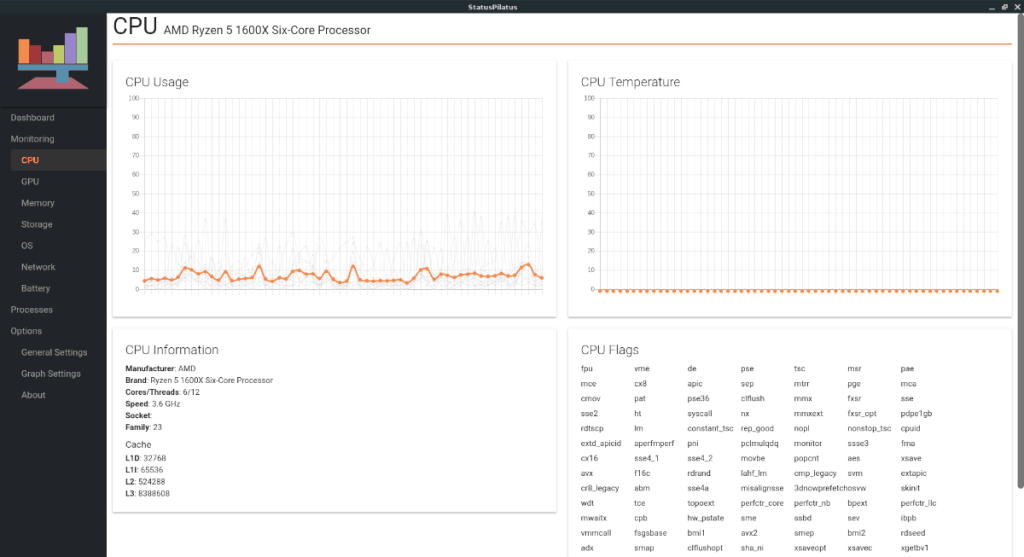
Precisa verificar o que sua CPU está fazendo? Localize o botão “CPU” no lado esquerdo do StatusPilatus. Uma vez lá, você verá um gráfico detalhado do uso da CPU. Esta seção também mostrará a temperatura da CPU (embora nem sempre funcione) e as informações detalhadas sobre a própria CPU (como marca, núcleos / threads, etc.)
GPU
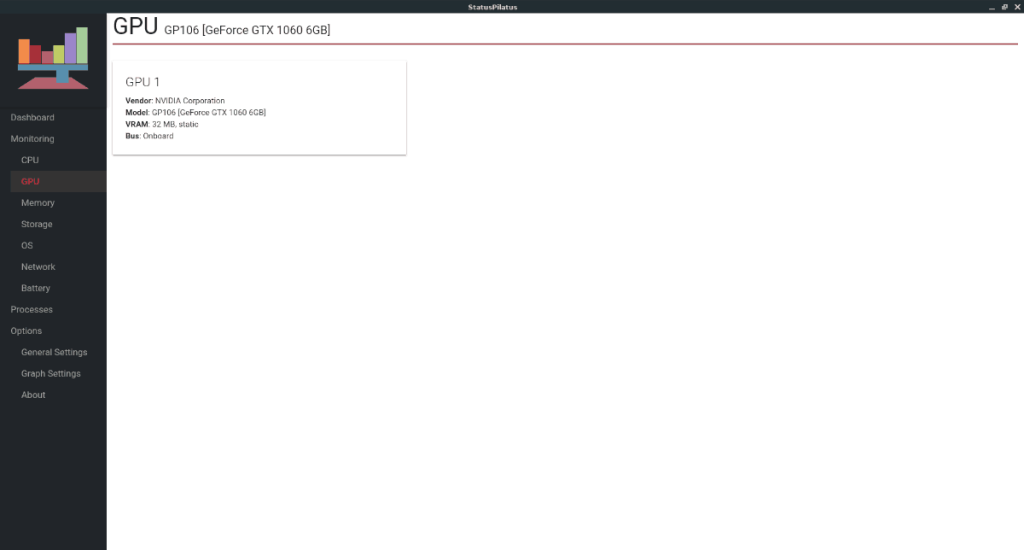
A seção GPU do StatusPilatus não é tão completa quanto a maioria das seções do aplicativo, mas essa falta de informações da GPU é esperada, já que as placas gráficas no Linux são quase totalmente bloqueadas.
A GPU, apesar de faltar, ainda fornece algumas informações úteis! Se você clicar na seção “GPU”, verá informações detalhadas sobre o fornecedor da placa gráfica, número do modelo e muito mais!
Memória
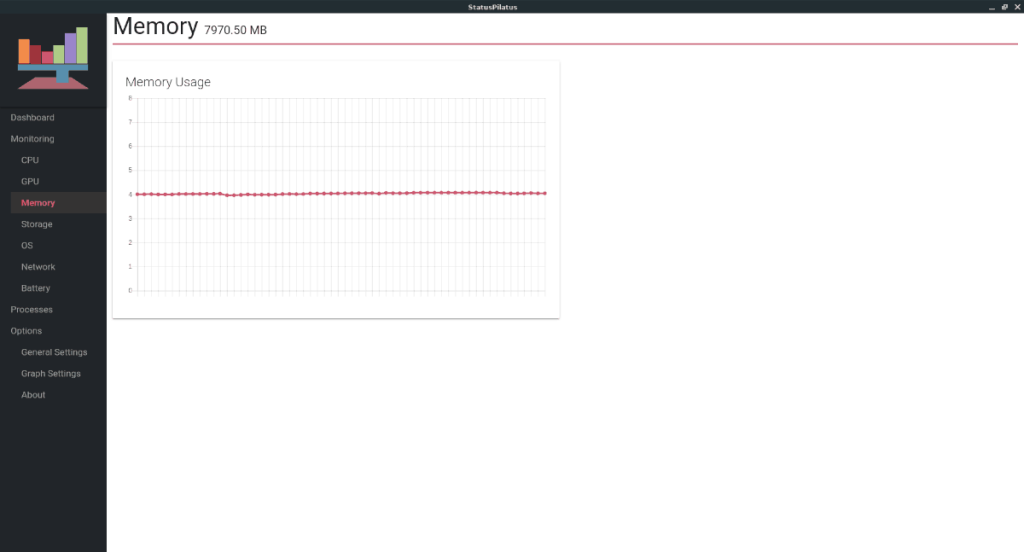
Tentando descobrir quanta RAM seu PC Linux está usando? Localize a seção “Memória” no menu à esquerda e clique nela. Dentro da “Memória” está um gráfico que mostra, em tempo real, exatamente quanto RAM o computador está usando.
Armazenar
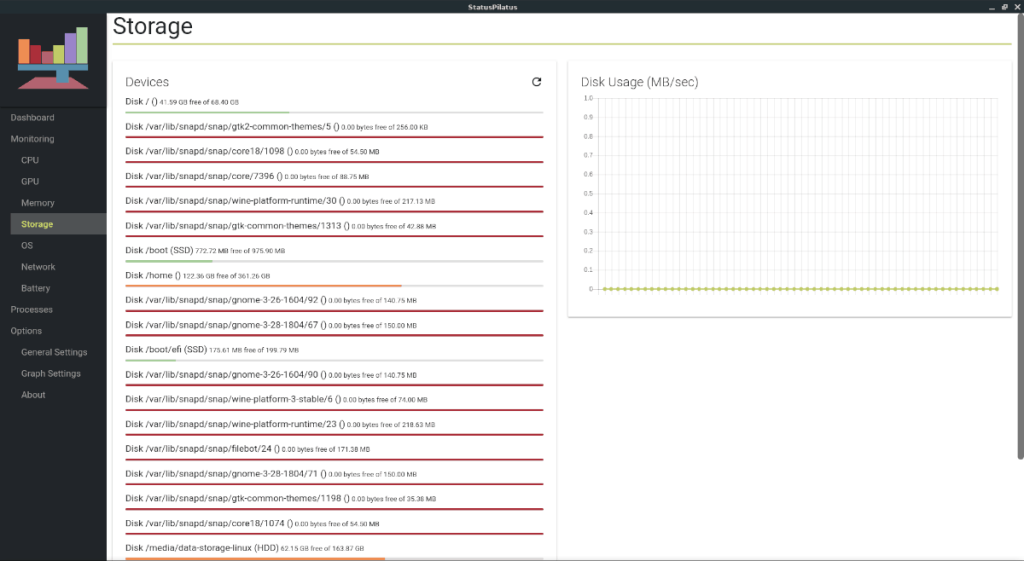
Está curioso para saber quanto espaço você deixou em seu PC Linux? Encontre “Armazenamento” à esquerda e clique nele para acessar informações sobre diferentes dispositivos. Além disso, a área “Armazenamento” possui um gráfico que pode delinear o uso do disco em MBs por segundo.
SO
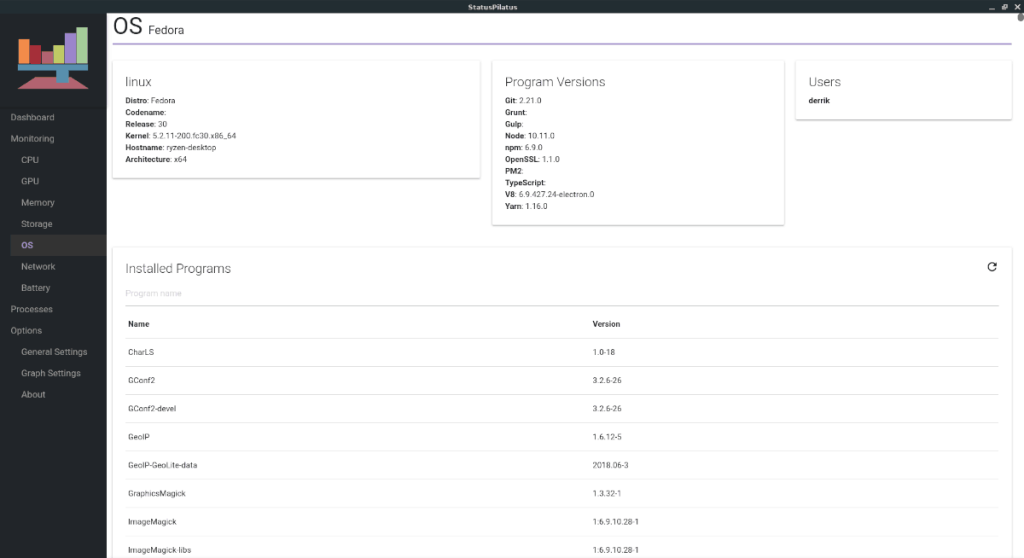
StatusPilatus pode fornecer informações sobre o sistema operacional Linux que você usa, desde a versão do kernel, o número da versão, os diferentes programas que você instalou e muito mais! Para acessar informações detalhadas sobre o seu sistema operacional com o aplicativo, clique em “OS” na barra lateral.
Rede
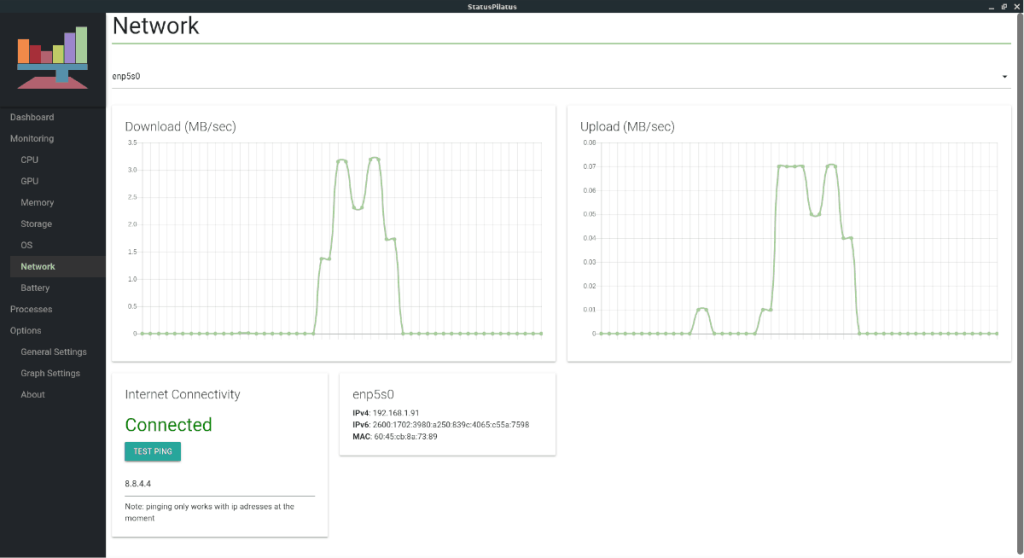
StatusPilatus tem uma excelente seção de informações de rede completa com gráficos de upload / download em tempo real, um testador de ping e muito mais! Para acessar as estatísticas da rede, visualizar seu endereço IPv4 / IPv6 interno ou para testar a velocidade / lentidão do seu ping, clique na seção “Rede” do StatusPilatus.
Bateria
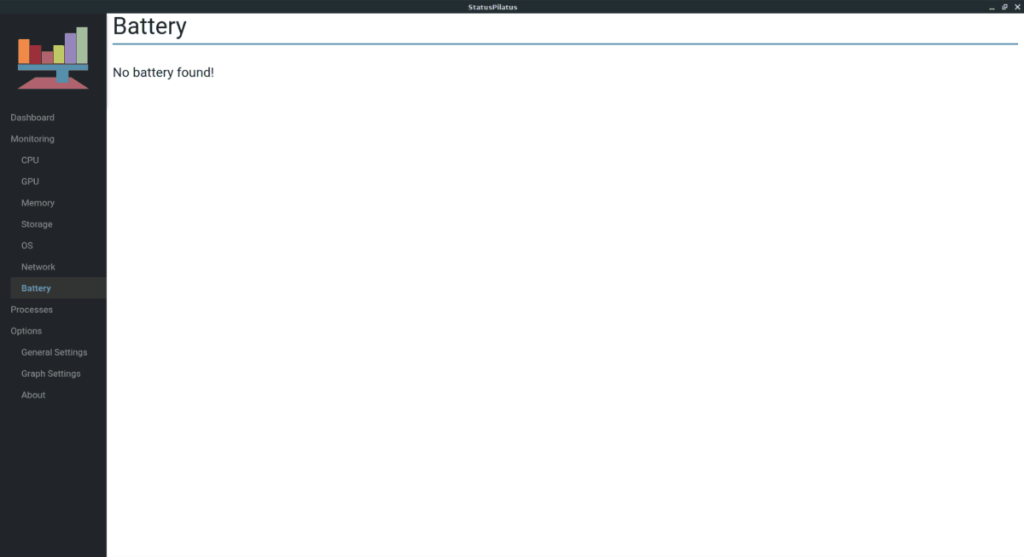
Você está usando um laptop e deseja obter estatísticas detalhadas da bateria? Localize a seção “bateria” e você verá informações relacionadas à bateria do seu laptop.

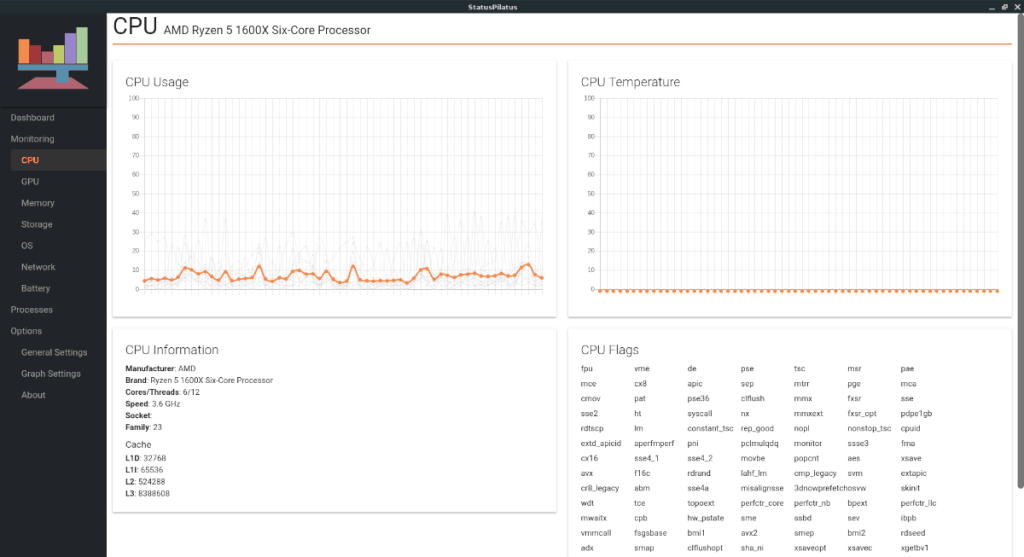
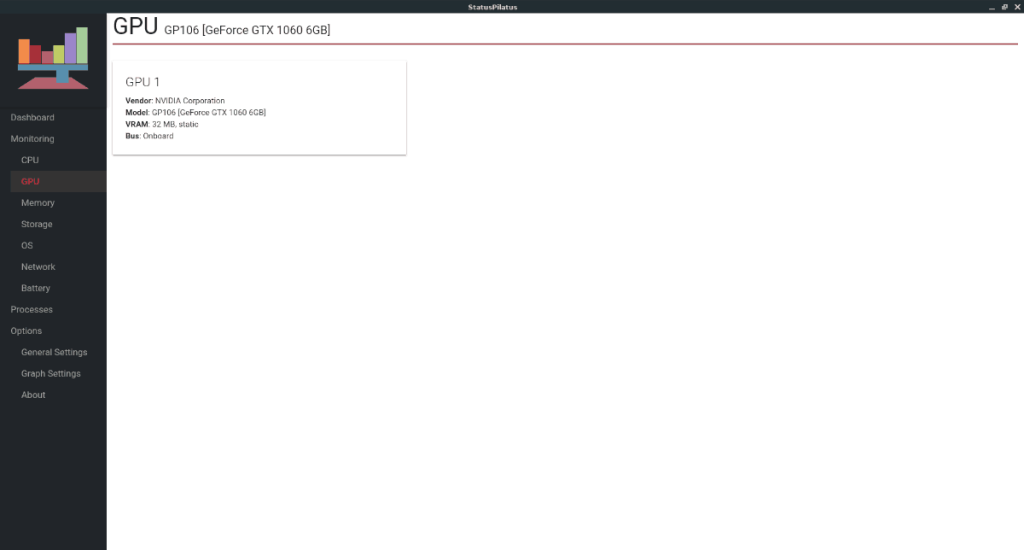
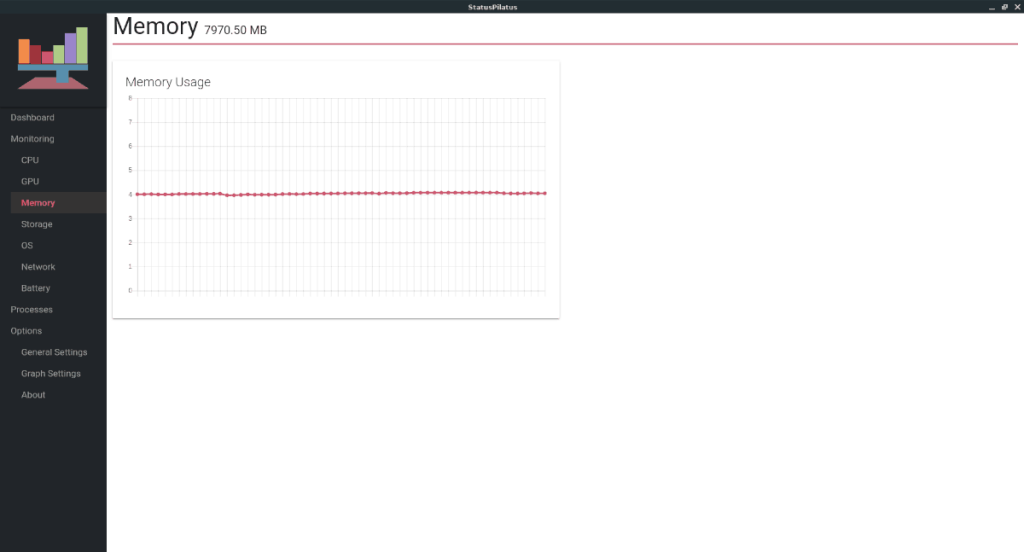
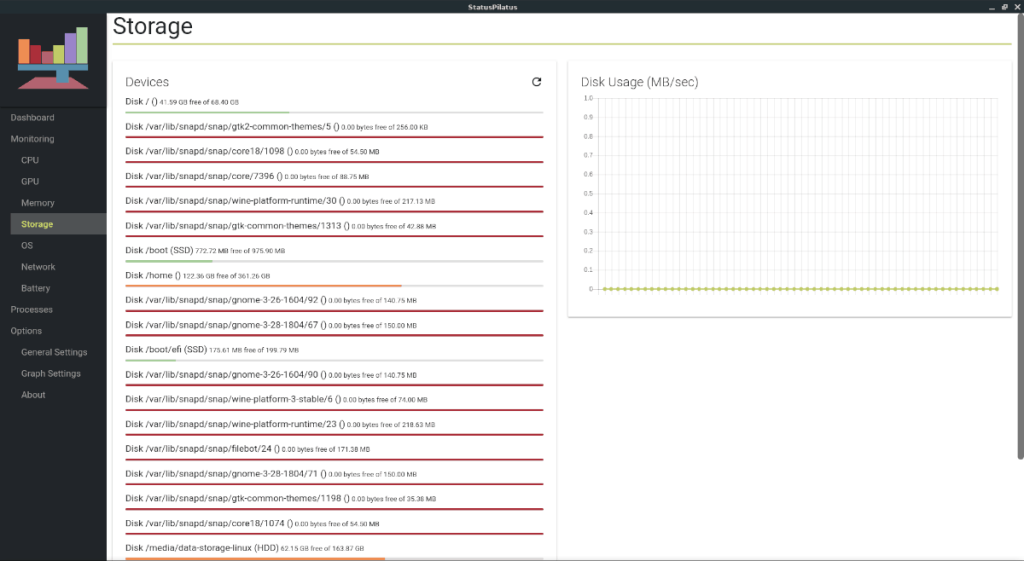
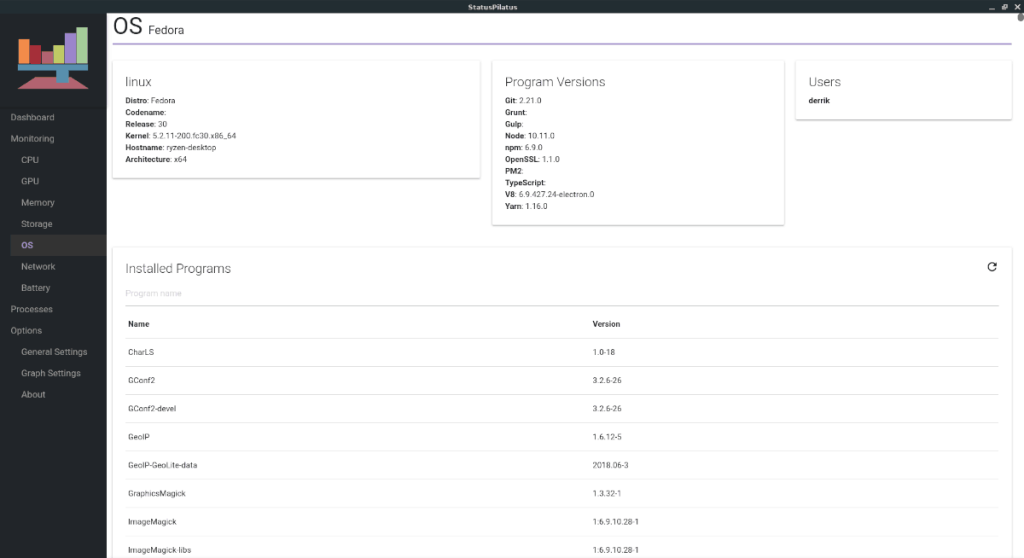
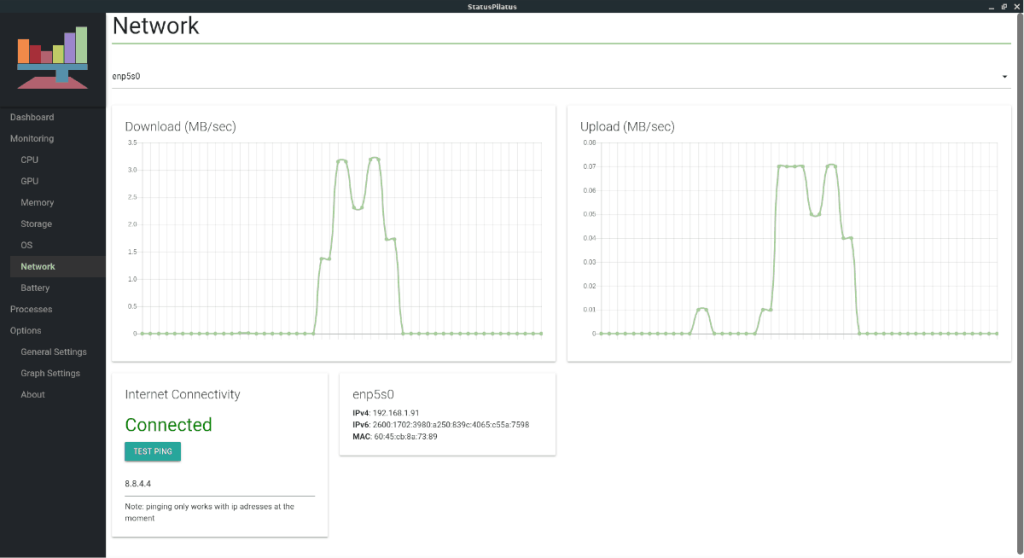
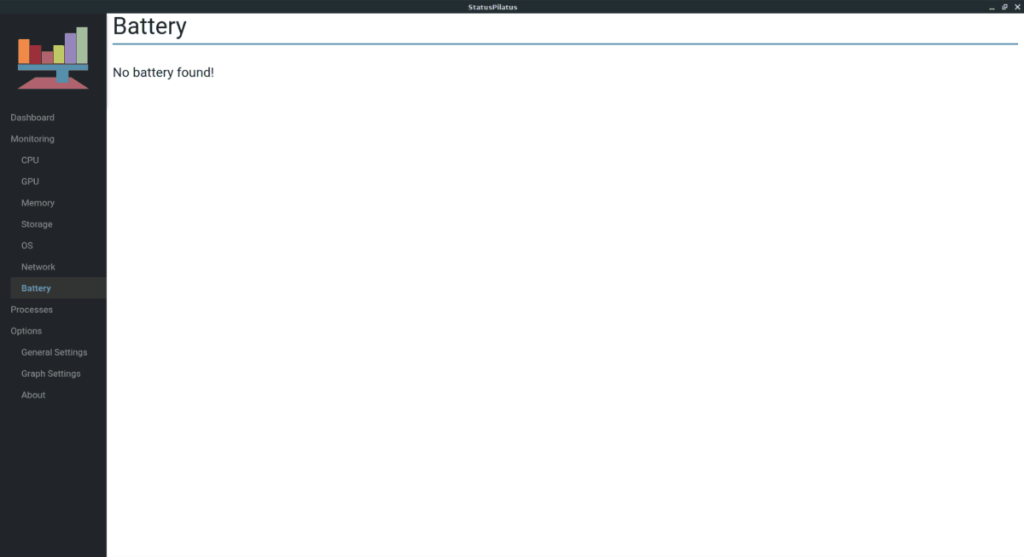
![Baixe o FlightGear Flight Simulator gratuitamente [Divirta-se] Baixe o FlightGear Flight Simulator gratuitamente [Divirta-se]](https://tips.webtech360.com/resources8/r252/image-7634-0829093738400.jpg)






![Como recuperar partições perdidas e dados do disco rígido [Guia] Como recuperar partições perdidas e dados do disco rígido [Guia]](https://tips.webtech360.com/resources8/r252/image-1895-0829094700141.jpg)
